
ここでは大容量ファイルのやりとりを行うためによく使用される「ギガファイル便」の使い方について解説します。
パソコン、スマホ両方の使い方を解説しておりますので、最初は戸惑うかもしれませんがぜひご覧ください。
ひろです。MIX師兼ブロガーとして活動しております。
PC版の使い方
パソコン版のギガファイル便の使い方を解説します。スマホ版の使い方解説を見たい方はこちら。
まずギガファイル便を開いてください。ギガファイル便のページを開くと以下のような画面に辿り着けます。
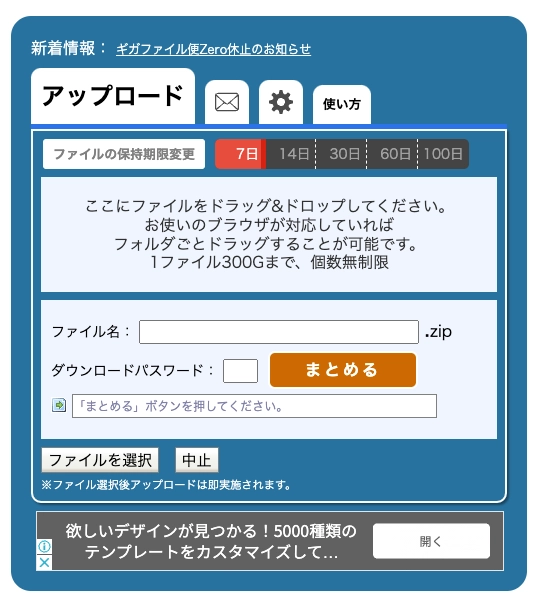
まずはアップロードを行う前に、ファイルの保持期限変更を行います。
通常だと7日になっていますが、最大の100日にしておくのが安心です。
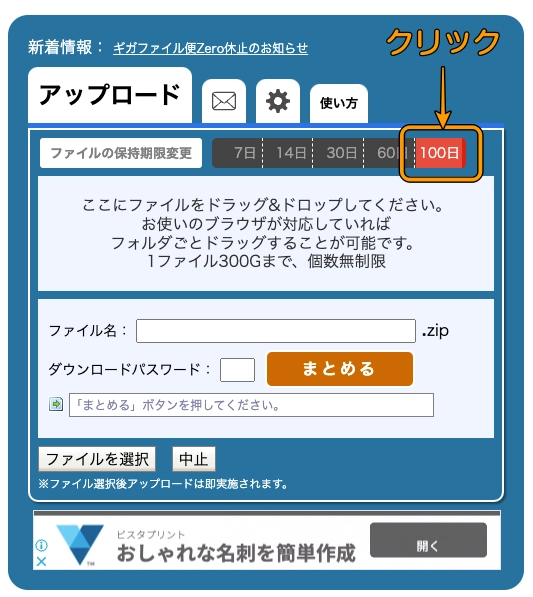
後はギガファイル便に音源をアップロードします!
方法はドラック&ドロップで直接アップロードするか、左下の「ファイルを選択」から音源を選択します(ファイルは複数選択することができます)
音源を選択すると、以下の画像のようにアップロードが開始されます。
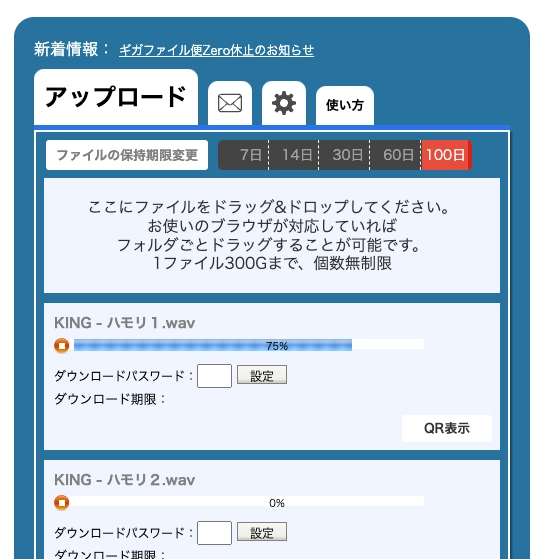
ファイルを1つだけアップロードした方は、表示されたURLを相手に送るだけで完了です。
複数アップロードした方は、個別にURLが表示されたものを送るのではなく、すべてのファイルをまとめたURLを作成できますので、その方法を解説します。
アップロードしたファイルの下部に「まとめる」とありますので、そちらをクリックします。
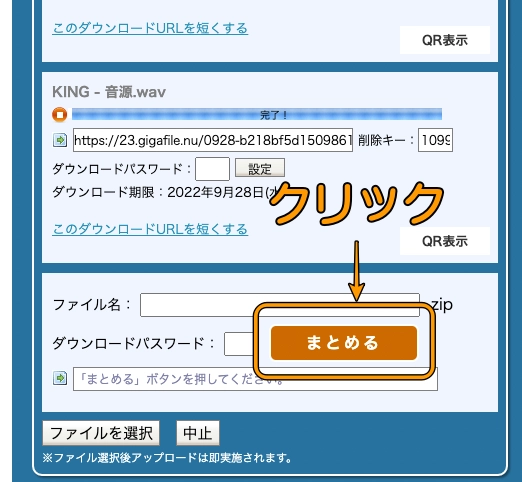
すると、全てのファイルをまとめたファイルができます(必要ならファイル名の変更ができます)
また、ファイル名の下にURLが表示されているので、そのURLをコピーして音源を渡したい相手に伝えます。
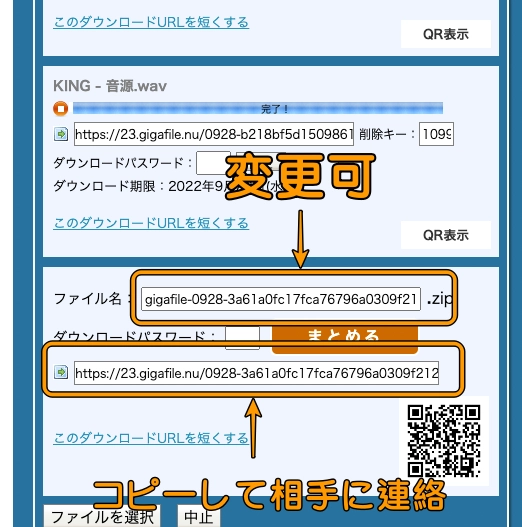
これで音源の受け渡しは完了です!お疲れ様でした。
スマホ版の使い方
ここではスマホ版ギガファイル便の使い方を解説します。
まずはギガファイル便のサイトに行き、以下の画像の場所まで移動します。
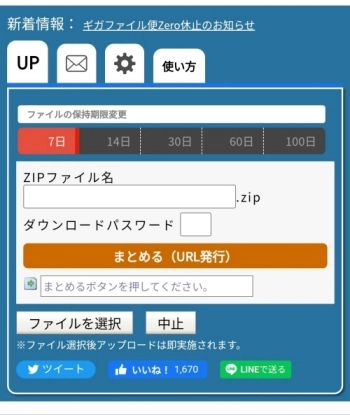
アップロードを行う前に、ファイルの保持期限変更を行います。
通常だと7日になっていますが、最大の100日にしておくのが安心です。
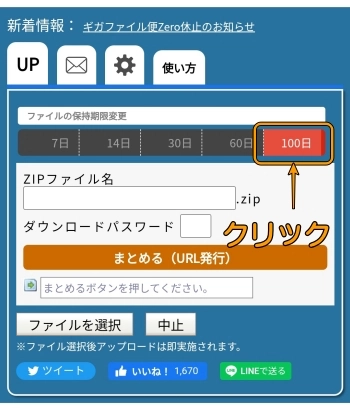
この状態で左下の「ファイルを選択」から音源を選びます。複数選択可能です。
選択が完了したら左上の「選択」を押してアップロードを開始します(当方Androidなので、iPhoneだと若干異なるかもしれません)
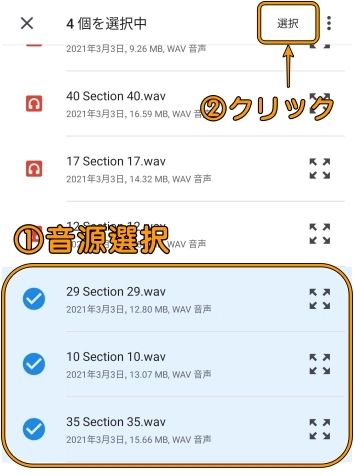
選択したら自動的にアップロードが始まるので、少し待ちます。

全ての音源のアップロードが完了したら、下段の「まとめる」を押します。するとアップロードした全ての音源がまとめられます(必要ならファイル名の変更ができます)
ファイル名の下にURLが表示されているので、そのURLをコピーして音源を渡したい相手に伝えます。
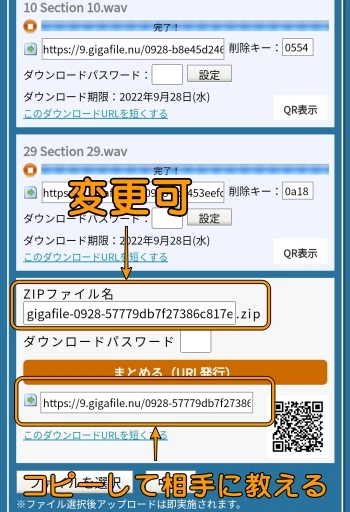
これで音源の受け渡しは完了です!お疲れ様でした。
まとめ
ここではギガファイル便の使い方を詳細に解説しました。
歌ってみたにおける音源の受け渡し以外にも、イラストやムービーなどのやり取りの際もよく使用されます。
覚えておいて損は絶対ありませんので、ぜひご活用ください。
-

-
参考【2023年版】スマホ1台で歌ってみたを始めよう!無料録音アプリの紹介
続きを見る
-

-
参考【保存版】歌ってみたを録音(宅録)するときの注意点を解説
続きを見る
-

-
参考高音質でYouTubeに動画投稿するための音声ファイルの設定
続きを見る
★★この記事を書いた人★★

ひろ
2021年2月よりミキシングエンジニア(MIX師)として活動を始め、300件以上の作品を手がけました。
音楽制作(DTM)は2017年から始めました。
そんな僕が、誰でも「歌ってみた」や「ボーカルミックス」を楽しんで欲しいと考え、このサイトを作りました。
それ以外にも、レビューや健康、体験談など幅広く記事にしておりますので、ぜひ見ていただければ嬉しいです。
詳しいプロフィールはこちら
\歌ってみたミックスのご依頼も受付中です/
※当サイトはリンクフリーです。内容をコピー、スクリーンショットや画像のご利用も、該当記事へ「出典」としてリンクを張っていただければ、管理人への許可なくご利用いただけます。常識の範囲内でご利用ください。












